はじめてのWordPress&cocoon! 〜 cocoonテーマの見出しをカスタマイズする 〜
今回は複数の好きな見出しのテーマ ( 組み合わせ ) を事前に作成しておいて必要に応じて簡単に入れ替えできるように CSSテンプレート を作成します。
見出しのテーマ 作成・確認の流れ
- ステップ1カスタマイズ結果を確認するための(非公開)投稿を作成
見出しテーマを作成した後でこのページを開いて確認する。
- ステップ2見出しのテーマ の作成準備|h1 〜 h6 の表示方法を決める
『下線、左線、上下に線、背景色、背景色と下線、背景色と左線、ステッチ風、マーカー風』から各見出しの形を決めておく。
- ステップ3見出しのテーマ の作成準備|h1 〜 h6 の色を選ぶ
カラーパレット( Color Palette ) を使って好きな色を選ぶ。
- ステップ4見出しのテーマ を作成|CSS作成
ステップ1〜2の結果をまとめて書く。
- ステップ5WordPressへ反映する
コピペするだけ。
- ステップ6結果を確認する
ステップ1の投稿を開いて。。
- ステップ7テンプレートを追加する 〜 オプション 〜
ステップ2〜6を繰り返しながら、複数の見出しを作成しておく。
必要な時にコピペだけですぐ切り替えられる。
ステップ 1|カスタマイズ結果を確認するための(非公開)投稿を作成
こんな感じになるど思います。
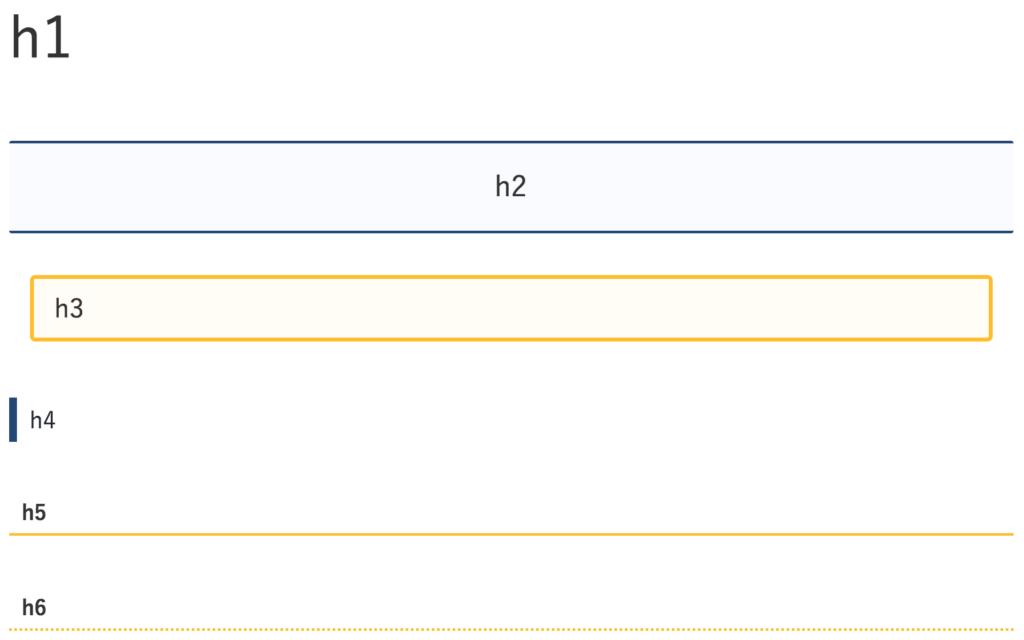
見てみると、h3 はインデントで文字の開始位置がずれていて、色も違うのがわかります。
h1 〜 h6 全体的に色や形の統一感を出せる見出しをこれから作成します。
ステップ 2|見出しのテーマ の作成準備|h1 〜 h6 の表示方法を決める
この記事 の9つの表示方法をベースにしています。
ここではオリジナルの見出しを最大限活かしながら、統一感を出す、色選びをより自由にできるように少しコードを変更したり、幾つかのテンプレートを作る方法を加えていきます。
それでは、下記の 変更後 のように変えたい各項目をご自由に変更していきましょう!
| 見出し | 変更前 | 変更後 |
| h1 | 無し | 無し |
| h2 | 上下に線 | 背景色 |
| h3 | 背景色と全線 | 左線 |
| h4 | 左線 | 背景色と左線 |
| h5 | 下線(1本線、solid) | 下線(1本線、solid) |
| h6 | 下線(破線、dashed) | 下線(点線、dotted) |
teal 色を適用すると下記のような模様になります。適用する色によって雰囲気が変わると思います。
また、見出しのテーマ ( 組み合わせ ) の表示画面を見ながらカスタマイズするとより楽です。
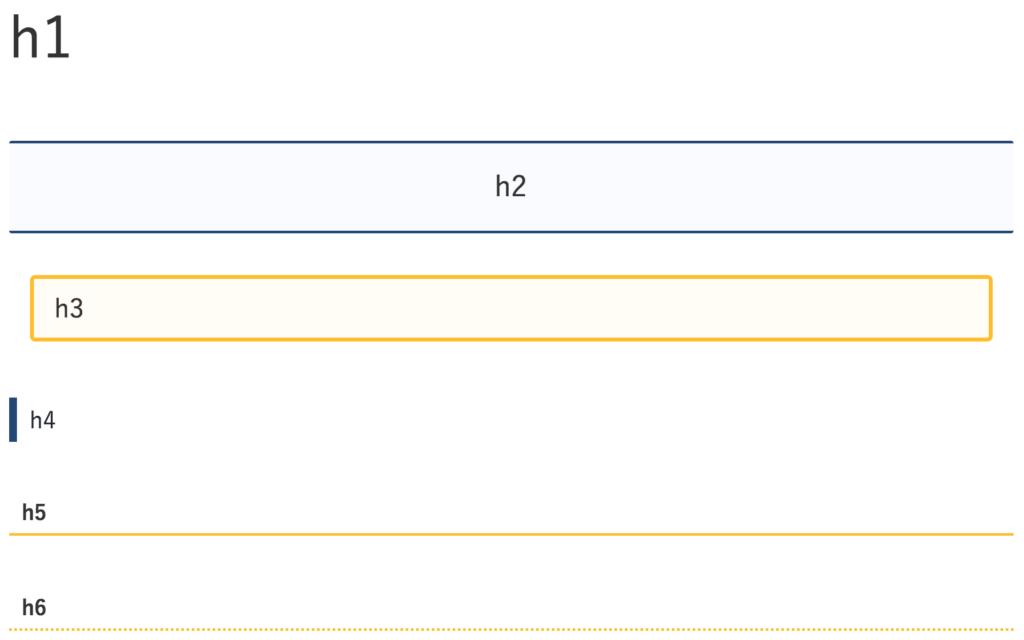
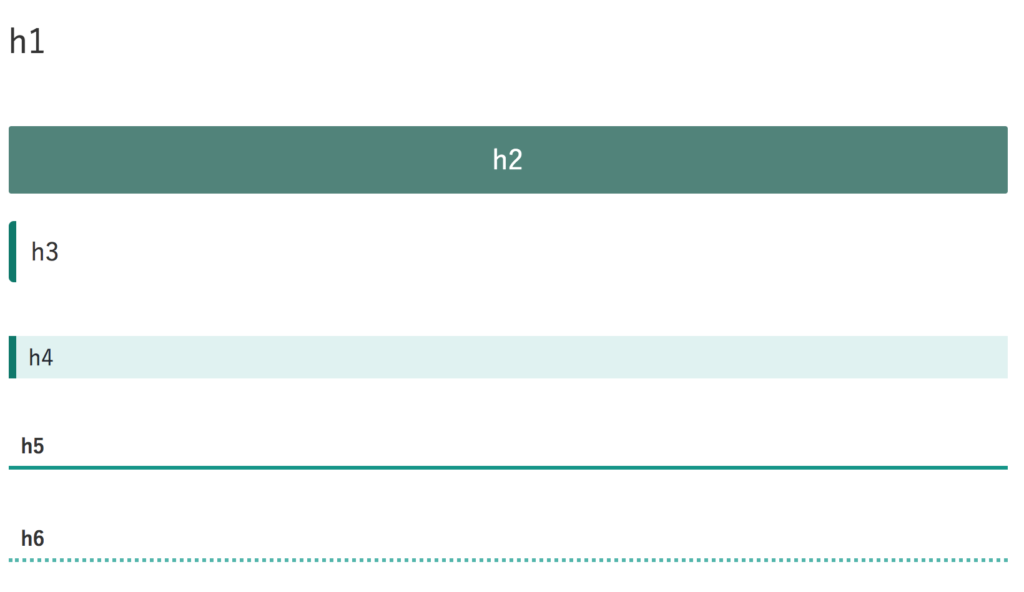
投稿を作成する際には 変更前の見出しが出ますが、投稿を表示 をクリックして見ると、 変更後の見出しがちゃんと表示されます。
ステップ 3|見出しテーマの作成準備|h1 〜 h6 の色を選ぶ
見出しの統一感を出すには色の濃さを適用するのがいいかと思います。そのため、Googleのマテリアル UI の カラーパレット( Color Palette ) をベースに作成します。
色の濃さを見ながら色選びできる便利なサイト。( 濃い ⇄ 薄い )
※ 今回は Google のマテリアル UI ( Material-UI ) のカラーパレットを使います。
現時点(2019/06/11)で カラーパレット( Color Palette ) は 19 種類の色が選べます。好きな色を選んで見ましょう!
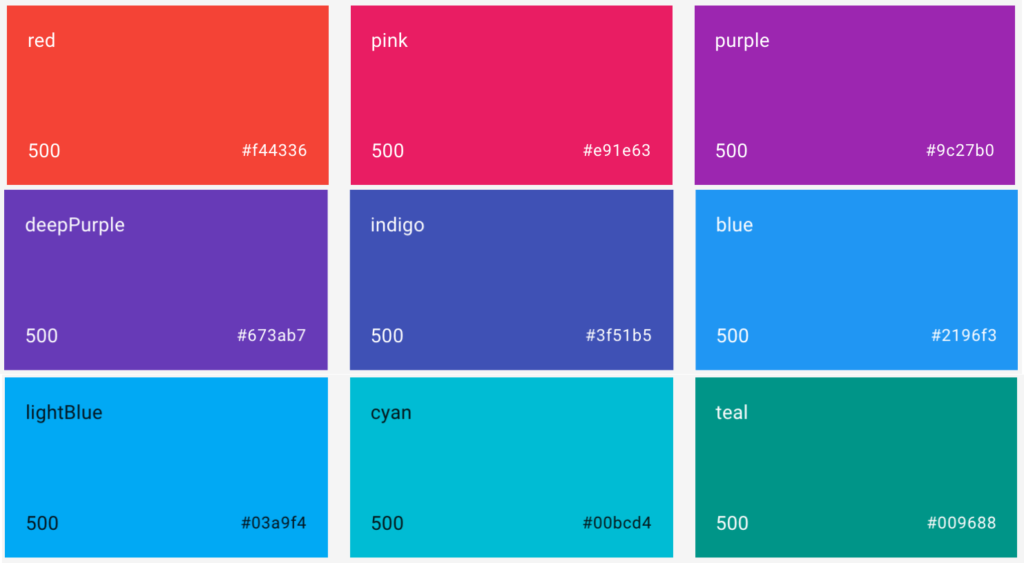
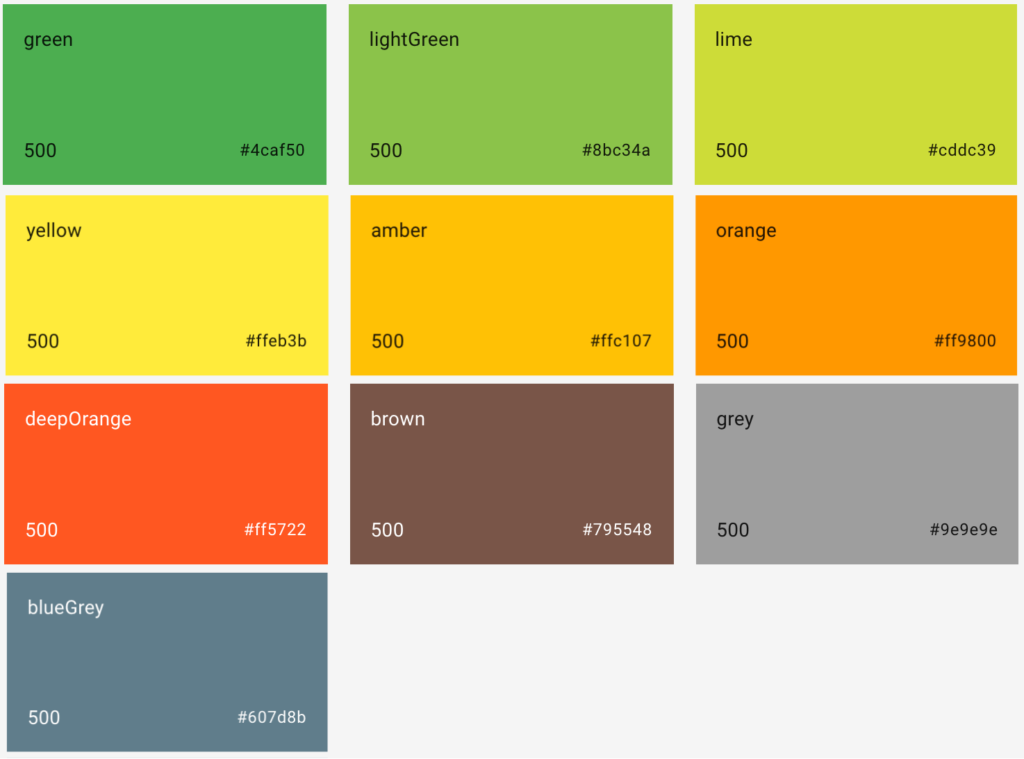
ステップ 4|見出しテーマを作成|CSS作成
CSS 作成 〜 例:Teal 〜
- 色選び1カラーパレット( Color Palette ) へアクセスします。
teal のところまでスクロールすると下記のような表示があります。
赤い下線が引いている項目を利用して 見出しのテーマ を作成します。
ここでは、teal 50、300、500、700、900 を使いますが、あなたは別の色を選んで結構です。
▲ color-material-ui-teal カラーパレット|色の呼び方色を16進数に表現する #009688 のような書き方をよく見かけますが、何色なのかが全くわからないですね。マテリアル UI ( Material-UI ) では 例えば、#009688 は ティール500 のように呼びます。#004d40 は ティール900 と呼ぶ。このように色 ( HUE ) と濃さ ( SHADE ) の組み合わせで色を定義しています。
すなわち、
色 = HUE ( SHADE ) = teal ( 500 ) ですので、ティール500 [teal ( 500 )] は teal 色で濃さは 0 〜 900 の中で 500 なので真ん中くらいの透明度をもつ色だな〜とより簡単に予測できます。
よりヒューマンに優しい書き方だと思います。 - 色選び2見出しテーマ ( CSS ) を書きます。
ステップ2、3で決めていた表示方法と色を適用します。
各見出しは必要な項目だけ、適宜変更してください。
例:teal800 に変更または追加する場合よりスムーズに作成するには、
CSS コードを完成したらメモ帳などに名前をつけて ( /*TEAL*/ ) 保存です。
※ h2 : 背景色
.article h2{ h2の見出しを定義
border: none; 線を消す(初期化)
padding: 0.6em; 内側の余白を入れる
opacity: 0.7; 透明度を調整(70%)
color: white; フォントの色を白に
background: #004d40 /* teal 900 */ 背景色を teal 900に
}※ h3 : 左線
.article h3{
border: none;
background: none; 背景色を消す(初期化)
margin-left: 0px; インデントを消す(初期化) h3 のみ
padding: 0.6em;
border-left: solid 6px #00796b /*teal 700 */
}※ h4 : 左線と背景色
.article h4{
border: none;
background: #e0f2f1; /*teal 50 */ 背景色を teal 50 に
border-left: solid 6px #00796b /*teal 700 */ 左線を teal 700 に
}
※ h5 : 下線 ( 1本線 )
.article h5{
border: none;
border-bottom: solid 3px #009688 /*teal 500 */
}
※ h6 : 下線 ( 点線 )
.article h6{
border: none;
border-bottom: dotted 3px #4db6ac /*teal 300 */
}全体のCSSコード ( teal )
〜コピ します( ここから ) 〜/*TEAL*/ .article h2{ border: none; padding: 0.6em; opacity: 0.7; color: white; background: #004d40 /*teal 900*/ } .article h3{ border: none; background: none; margin-left: 0px; padding: 0.6em; border-left: solid 6px #00796b /*teal 700*/ } .article h4{ border: none; background: #e0f2f1; /*teal 50*/ border-left: solid 6px #00796b /*teal 700*/ } .article h5{ border: none; border-bottom: solid 3px #009688 /*teal 500*/ } .article h6{ border: none; border-bottom: dotted 3px #4db6ac /*teal 300*/ }〜コピします ( ここまで ) 〜
ステップ 5|Wordpressへ反映する
- WP反映1WordPressの管理画面にアクセスします。
外観 > カスタマイズ をクリックします。

▲ 外観:カスタマイズ 追加CSS をクリックします。

▲ 追加CSS ステップ 5 でコピしたCSSコードをペーストします。

▲ カスタマイズ中_追加CSS エラーメッセージがなければ 公開 をクリックして反映します。
ステップ 6|結果を確認する
ステップ 1 で作成していたテスト用の投稿を開いて見出しを確認します。
teal の場合は下記のように見られると思います。
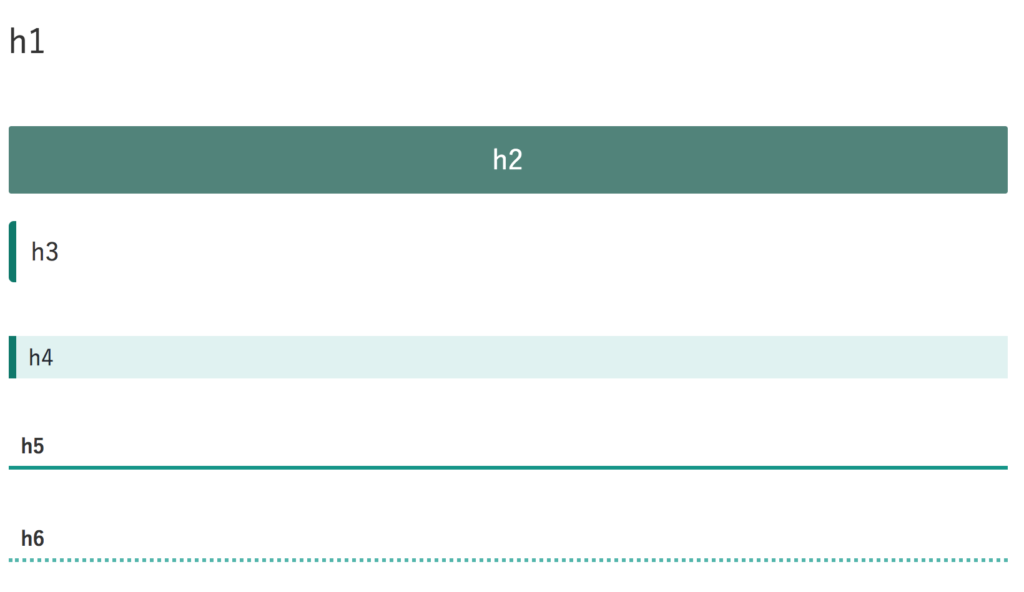
ステップ 7 |テンプレートを追加する 〜 オプション 〜
- テンプレート追加1好きな色を幾つか選び、ステップ 4 〜 ステップ 6 を繰り返して正常に動作することを確認します。
- テンプレート追加2作成したCSSをメモ帳や EverNote などへ保存しておきます。
- テンプレート追加3必要な時にコピペしてすぐ変更できる!
寒色系:Teal | Cyan | Indigo | Green
好きな色がありましたら、コピペどうぞ〜
/*TEAL はステップ 4 をご参考ください*/
/*CYAN*/
.article h2{
border: none;
padding: 0.6em;
opacity: 0.7;
color: white;
background: #006064 /*cyan 900*/
}
.article h3{
border: none;
background: none;
margin-left: 0px;
padding: 0.6em;
border-left: solid 6px #0097a7 /*cyan 700*/
}
.article h4{
border: none;
background: #e0f7fa; /*cyan 50*/
border-left: solid 6px #0097a7 /*cyan 700*/
}
.article h5{
border: none;
border-bottom: solid 3px #00bcd4 /*cyan 500*/
}
.article h6{
border: none;
border-bottom: dotted 3px #4dd0e1 /*cyan 300*/
}
/*INDIGO*/
.article h2{
border: none;
padding: 0.6em;
opacity: 0.7;
color: white;
background: #1a237e /*indigo 900*/
}
.article h3{
border: none;
background: none;
margin-left: 0px;
padding: 0.6em;
border-left: solid 6px #303f9f /*indigo 700*/
}
.article h4{
border: none;
background: #e8eaf6; /*indigo 50*/
border-left: solid 6px #303f9f /*indigo 700*/
}
.article h5{
border: none;
border-bottom: solid 3px #3f51b5 /*indigo 500*/
}
.article h6{
border: none;
border-bottom: dotted 3px #7986cb /*indigo 300*/
}
/*GREEN*/
.article h2{
border: none;
padding: 0.6em;
opacity: 0.7;
color: white;
background: #1b5e20 /*green 900*/
}
.article h3{
border: none;
background: none;
margin-left: 0px;
padding: 0.6em;
border-left: solid 6px #388e3c /*green 700*/
}
.article h4{
border: none;
background: #e8f5e9; /*green 50*/
border-left: solid 6px #388e3c /*green 700*/
}
.article h5{
border: none;
border-bottom: solid 3px #4caf50 /*green 500*/
}
.article h6{
border: none;
border-bottom: dotted 3px #81c784 /*green 300*/
}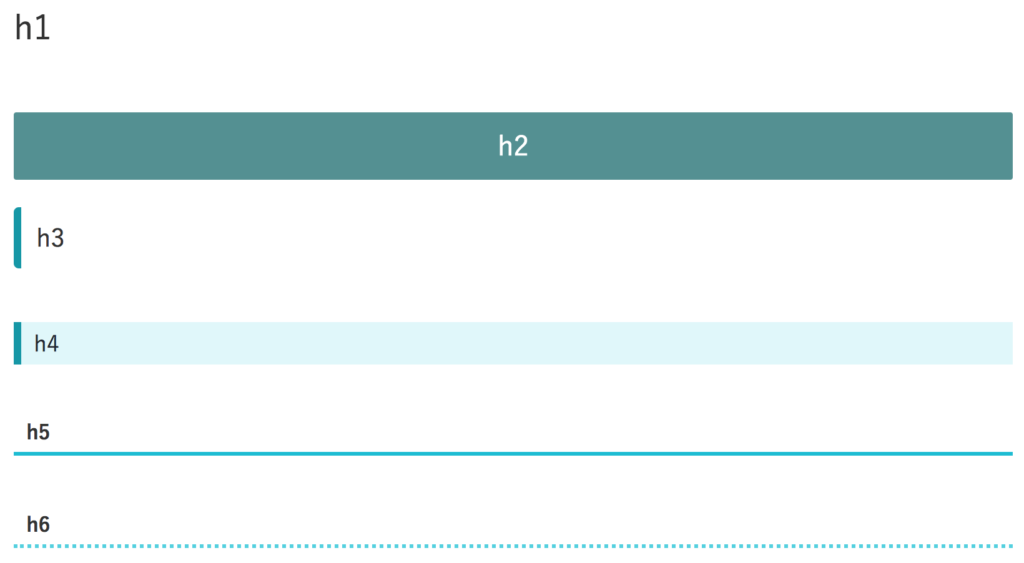
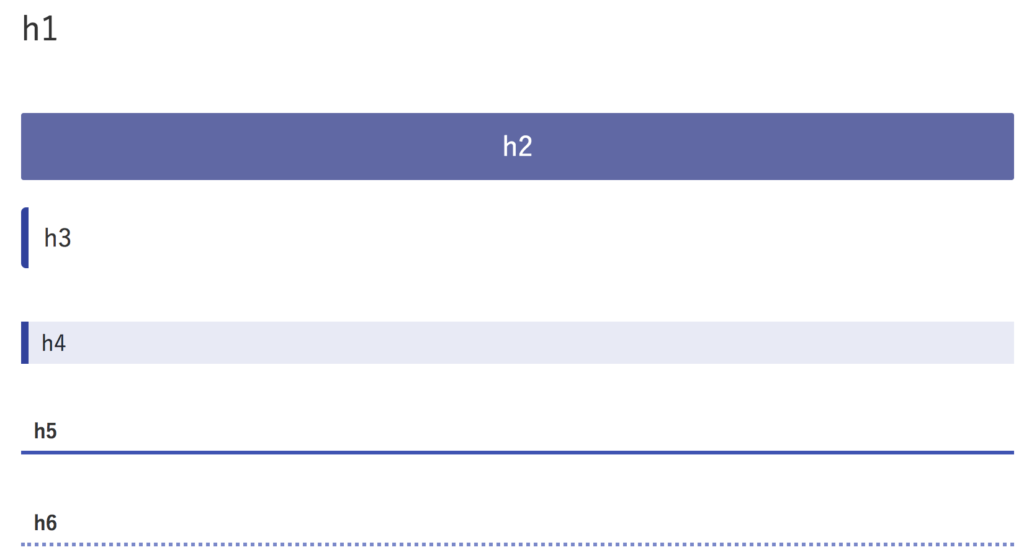
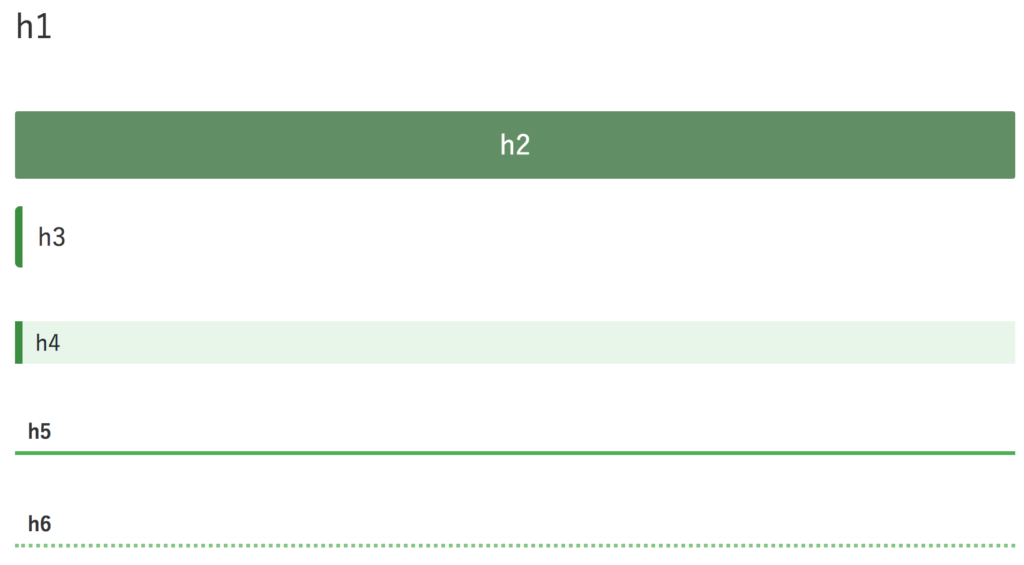
暖色系:Amber | DeepOrange | Purple | Red
好きな色がありましたら、コピペどうぞ〜
/*AMBER*/
.article h2{
border: none;
padding: 0.6em;
opacity: 0.7;
color: white;
background: #ff6f00 /*amber 900*/
}
.article h3{
border: none;
background: none;
margin-left: 0px;
padding: 0.6em;
border-left: solid 6px #ffa000 /*amber 700*/
}
.article h4{
border: none;
background: #fff8e1; /*amber 50*/
border-left: solid 6px #ffa000 /*amber 700*/
}
.article h5{
border: none;
border-bottom: solid 3px #ffc107 /*amber 500*/
}
.article h6{
border: none;
border-bottom: dotted 3px #ffd54f /*amber 300*/
}
/*DEEPORANGE*/
.article h2{
border: none;
padding: 0.6em;
opacity: 0.7;
color: white;
background: #bf360c /*deepOrange 900*/
}
.article h3{
border: none;
background: none;
margin-left: 0px;
padding: 0.6em;
border-left: solid 6px #e64a19 /*deepOrange 700*/
}
.article h4{
border: none;
background: #fbe9e7; /*deepOrange 50*/
border-left: solid 6px #e64a19 /*deepOrange 700*/
}
.article h5{
border: none;
border-bottom: solid 3px #ff5722 /*deepOrange 500*/
}
.article h6{
border: none;
border-bottom: dotted 3px #ff8a65 /*deepOrange 300*/
}
/*PURPLE*/
.article h2{
border: none;
padding: 0.6em;
opacity: 0.7;
color: white;
background: #4a148c /*purple 900*/
}
.article h3{
border: none;
background: none;
margin-left: 0px;
padding: 0.6em;
border-left: solid 6px #7b1fa2 /*purple 700*/
}
.article h4{
border: none;
background: #f3e5f5; /*purple 50*/
border-left: solid 6px #7b1fa2 /*purple 700*/
}
.article h5{
border: none;
border-bottom: solid 3px #9c27b0 /*purple 500*/
}
.article h6{
border: none;
border-bottom: dotted 3px #ba68c8 /*purple 300*/
}
/*RED*/
.article h2{
border: none;
padding: 0.6em;
opacity: 0.7;
color: white;
background: #b71c1c /*red 900*/
}
.article h3{
border: none;
background: none;
margin-left: 0px;
padding: 0.6em;
border-left: solid 6px #d32f2f /*red 700*/
}
.article h4{
border: none;
background: #ffebee; /*red 50*/
border-left: solid 6px #d32f2f /*red 700*/
}
.article h5{
border: none;
border-bottom: solid 3px #f44336 /*red 500*/
}
.article h6{
border: none;
border-bottom: dotted 3px #e57373 /*red 300*/
}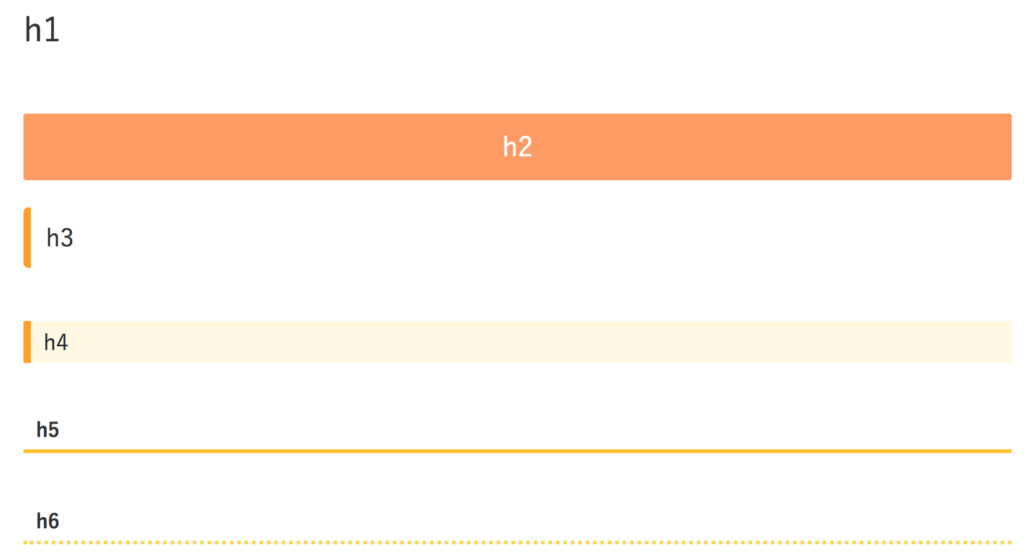
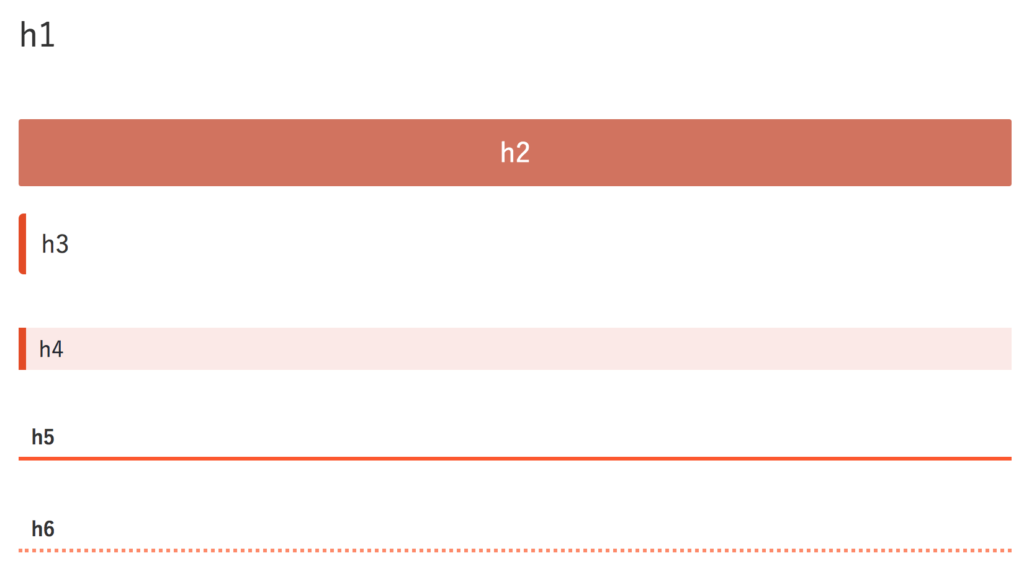
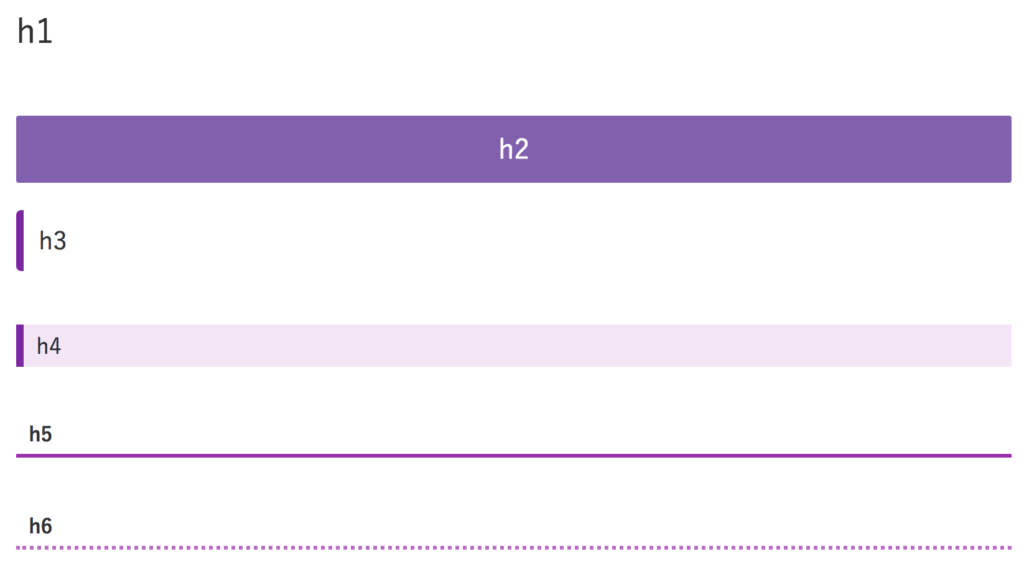
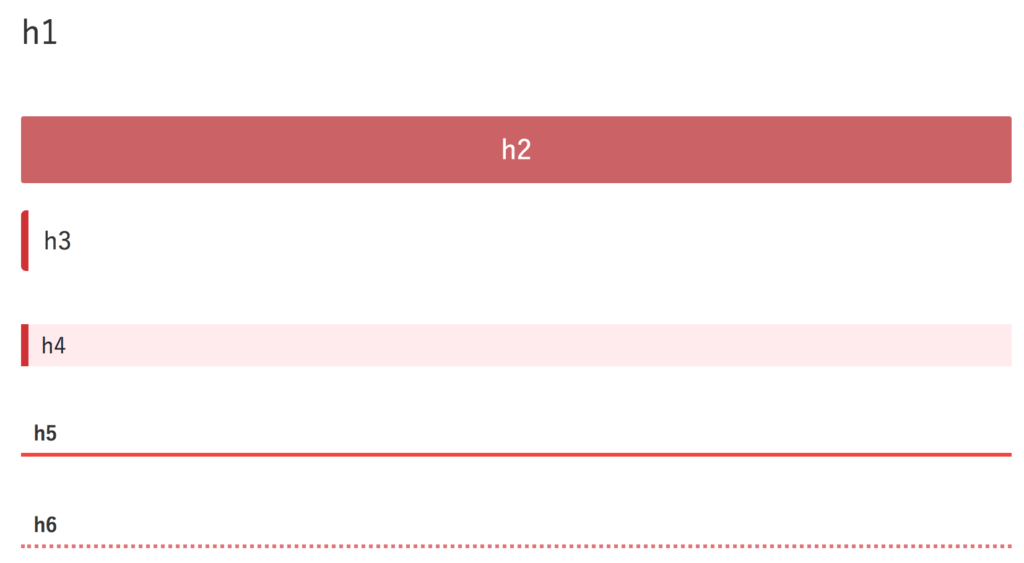
以上です。
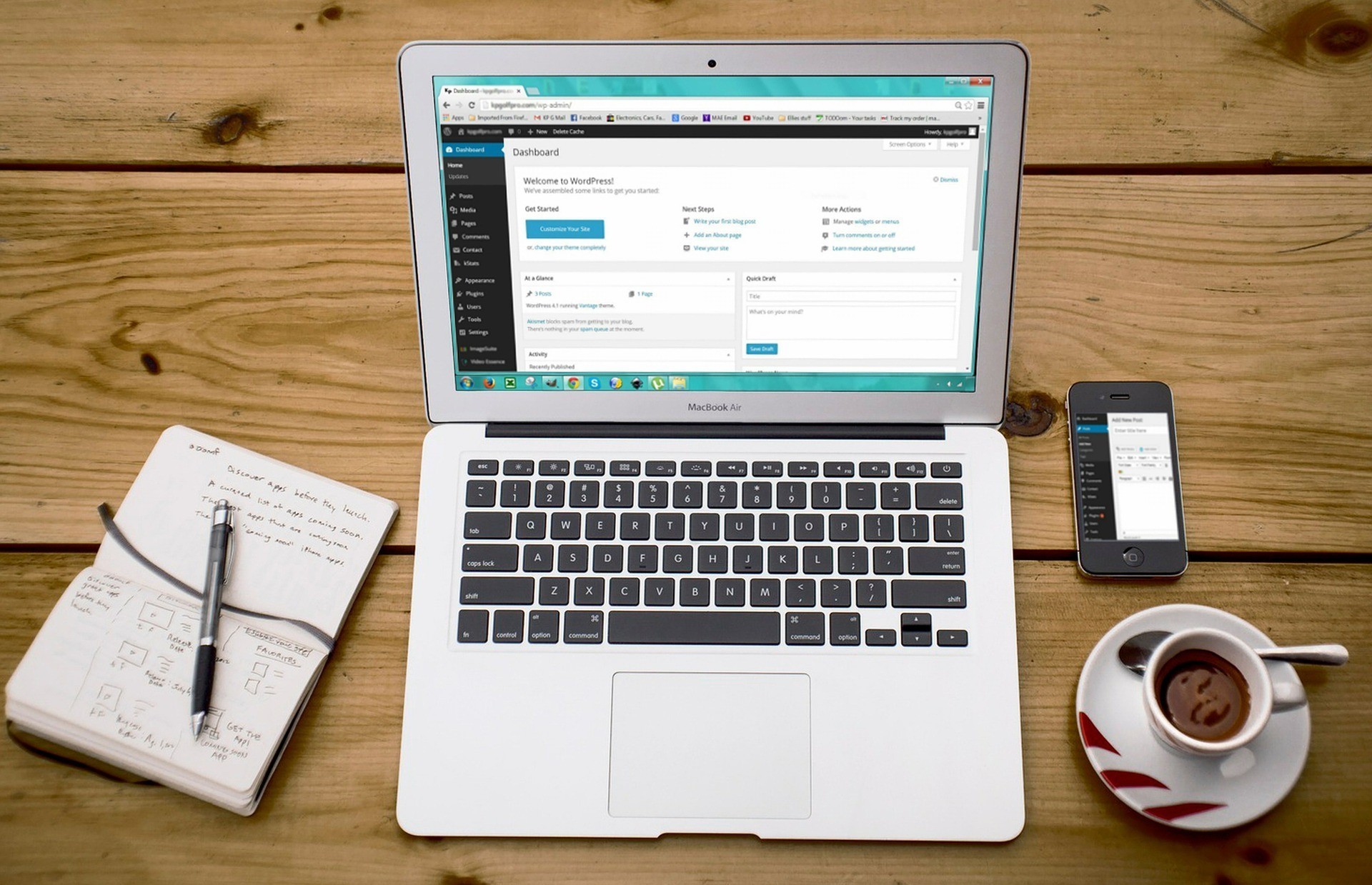
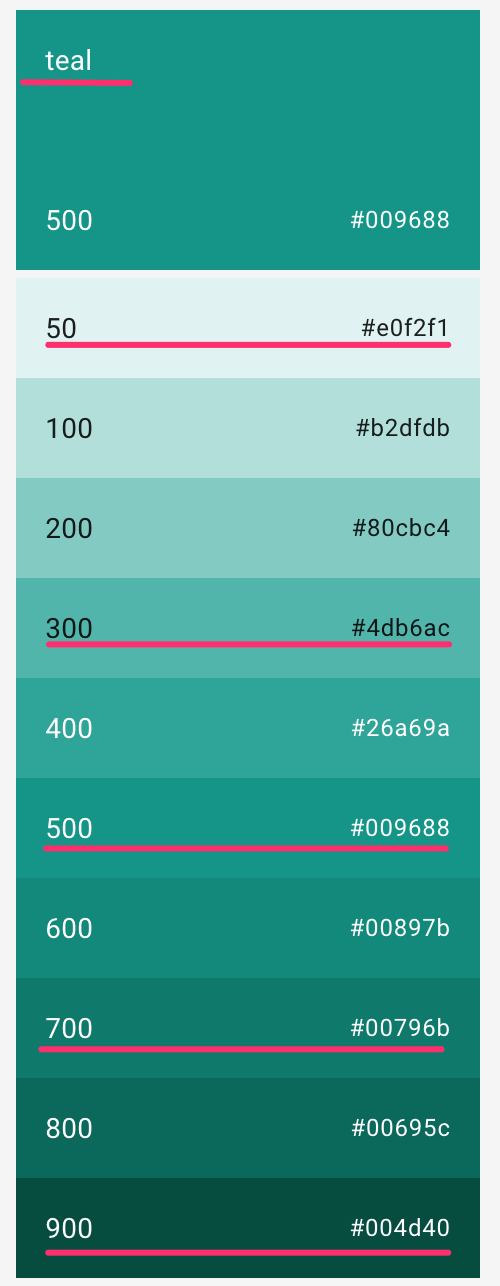

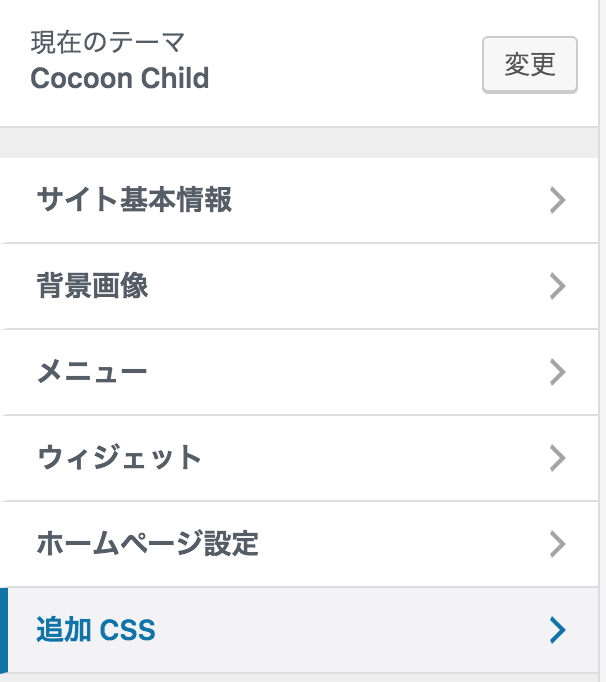


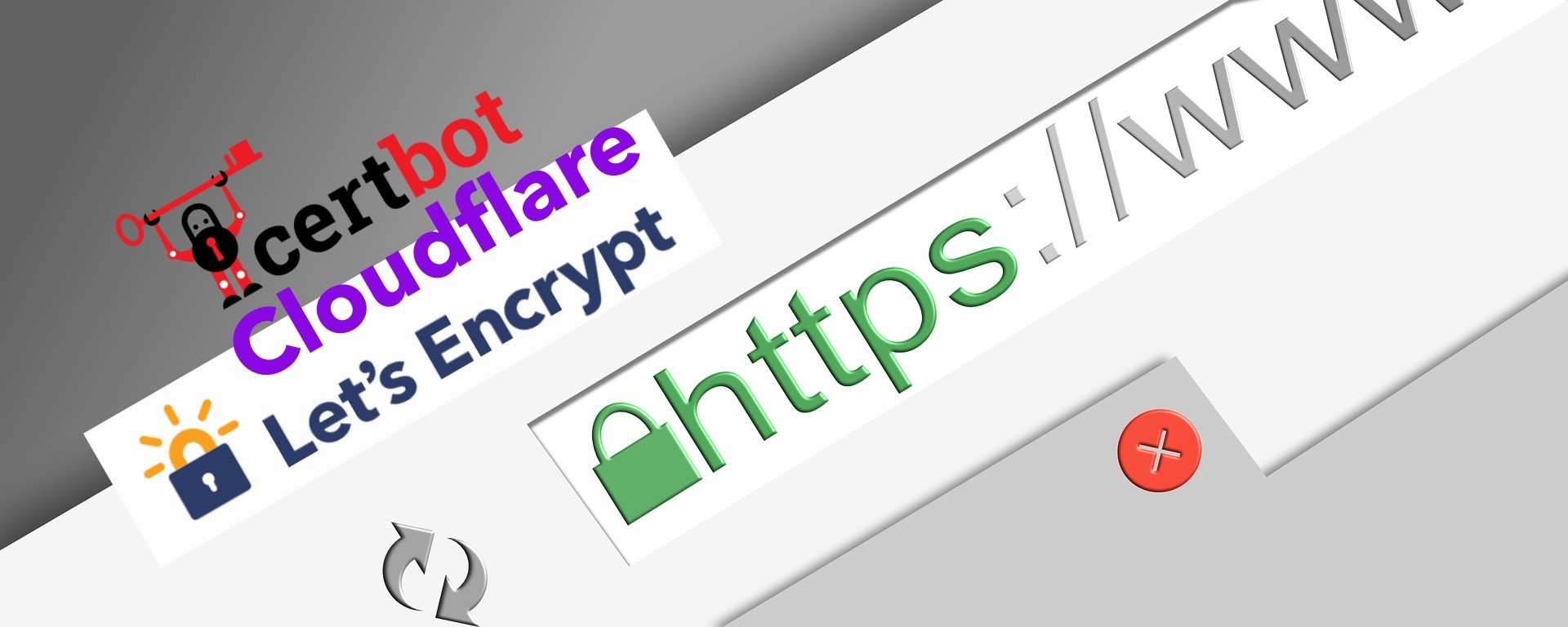
コメント